엑셀
엑셀 Excel 도형에 셀값 텍스트 글자 입력하는 방법
사랑두리의 미래
2023. 12. 31. 02:38
엑셀 Excel 도형에 셀값 텍스트 글자 입력하는 방법
엑셀 문서 작업할 때 보통 셀에 데이터를 입력하거나 그래프를 사용하기도 하는데요
보통 도형 삽입은 파워포인트에서 많이 하지만 엑셀에서는 많이 사용하지 않습니다.
일반적으로 버튼 삽입 후 매크로 프로그램 실행 버튼을 추가해서 사용하기도 합니다.
버튼을 누르면 매크로 프로그램이 실행해서 결괏값을 얻는 데 사용하지요
버튼에도 글자를 입력할 수 있습니다.
근데 버튼이 아닌 도형 삽입 후 일반적인 텍스트가 아닌 결괏값을 넣을 수 있습니다
간단한 샘플을 준비했습니다. 도형 삽입 후 합계값을 도형에 넣어보겠습니다.
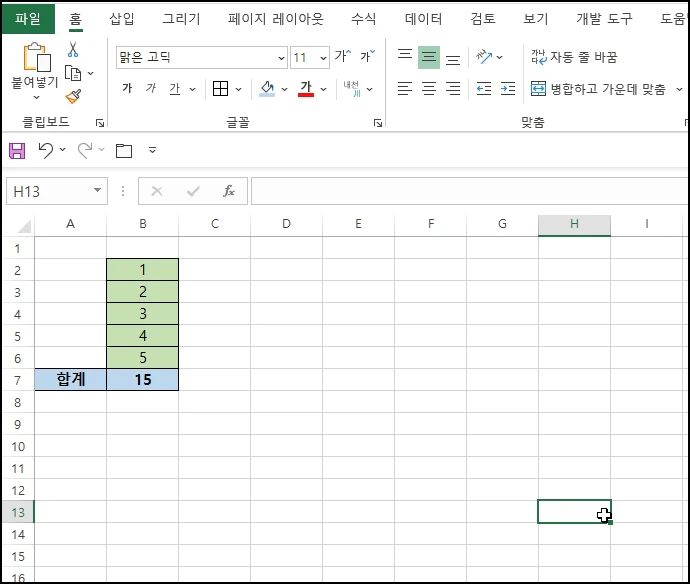
상단 메뉴 중 [삽입]-[도형]을 선택합니다.
![[삽입]-[도형]을 선택](https://blog.kakaocdn.net/dn/drbuHk/btsCIEzNnnG/GqiPYU5F3srXJb8k4aHW5K/img.webp)
원하시는 도형 선택 후 드래그를 하여 도형을 삽입합니다.
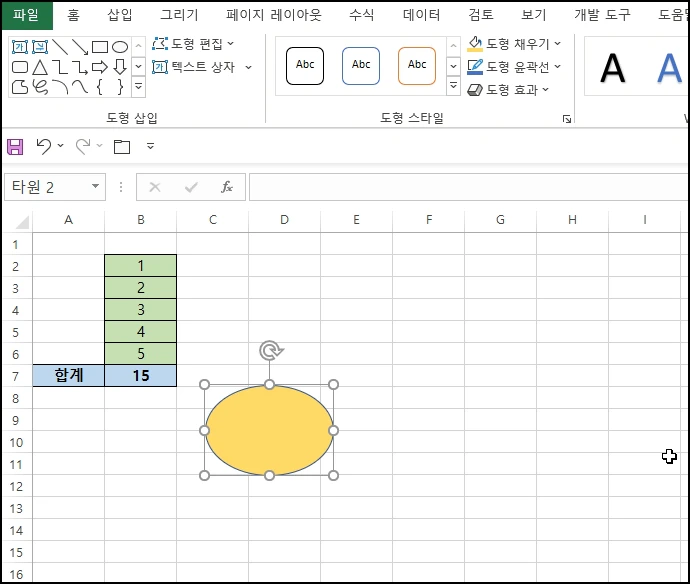
삽입한 도형 선택 후 상단 수식 입력란에 결괏값이 있는 셀 위치 "=B7"을 입력합니다. 결괏값이 나왔습니다.

중간값을 변경해서 합계값이 변경되면 도형의 값도 같이 변경됩니다.
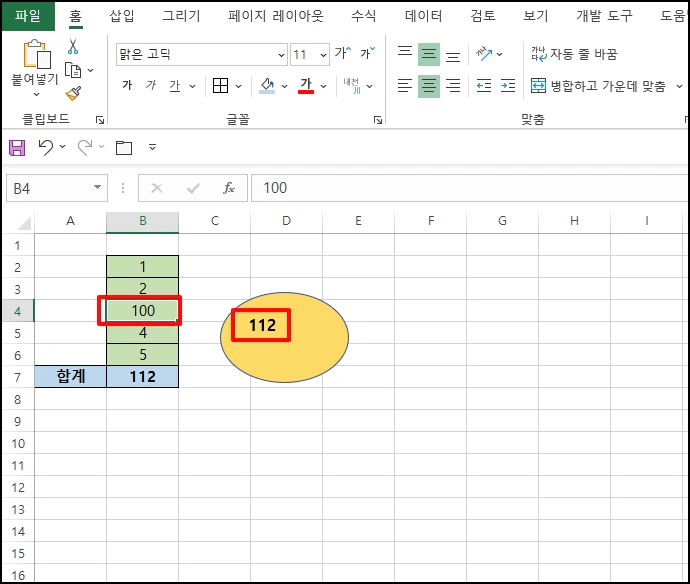
도형 선택 후 정렬 및 글꼴 크기 등을 변경할 수 있습니다.
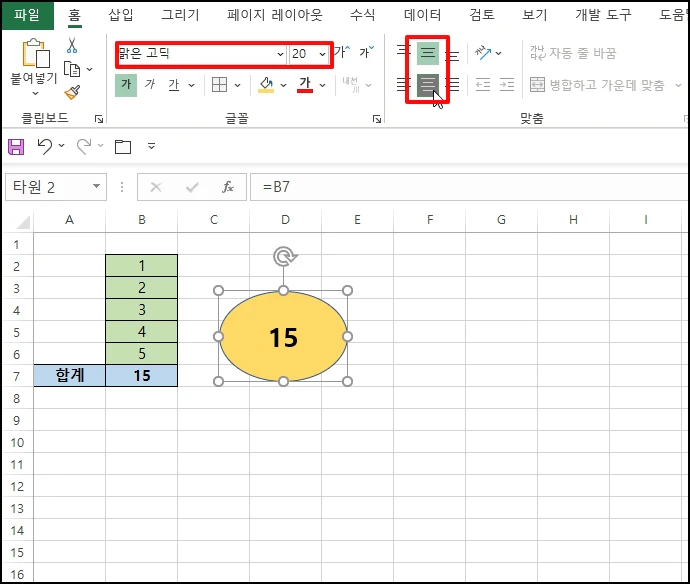
다만 셀 위치 정보만 입력할 수 있고 수식은 넣을 수 없습니다. 수식을 넣으면
"이 수식에 문제가 발견되었습니다." 라는 메시지가 나옵니다. 이 부분이 좀 아쉽네요. 수식을 사용하려면 수식이 최종 입력된 셀을 참조해야 합니다.
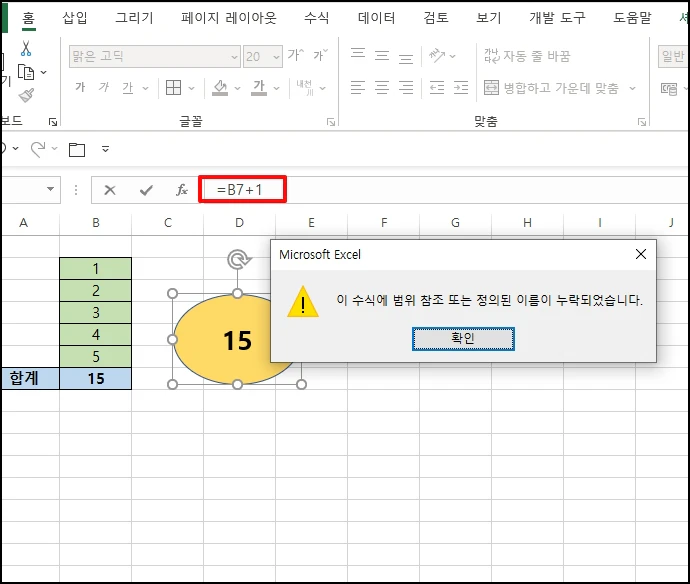
엑셀 Excel 도형에 셀값 텍스트 글자 입력하는 방법을 알아보았습니다.
반응형